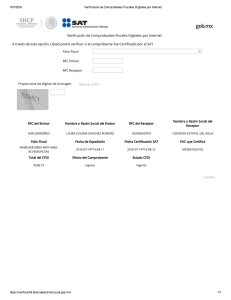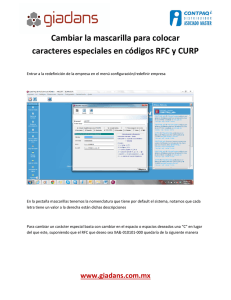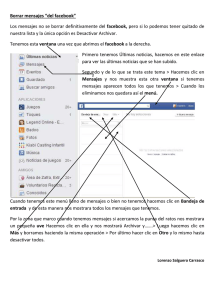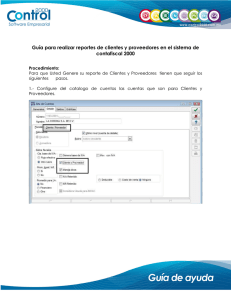Requerimientos generales de formato para las guías
Anuncio
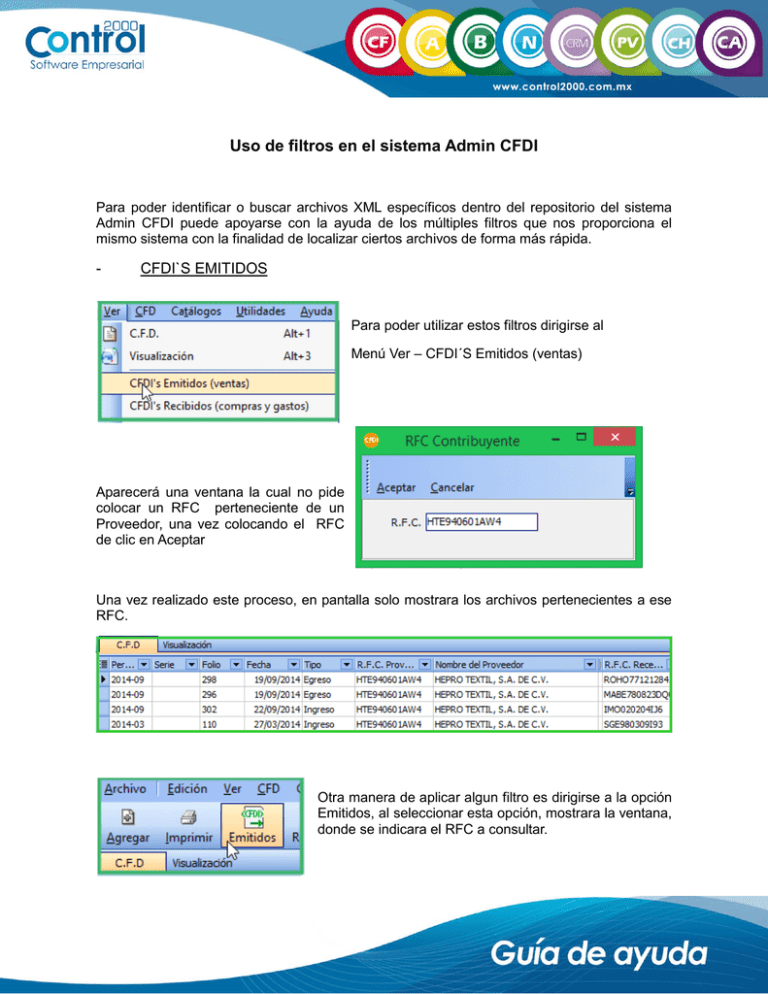
Uso de filtros en el sistema Admin CFDI Para poder identificar o buscar archivos XML específicos dentro del repositorio del sistema Admin CFDI puede apoyarse con la ayuda de los múltiples filtros que nos proporciona el mismo sistema con la finalidad de localizar ciertos archivos de forma más rápida. - CFDI`S EMITIDOS Para poder utilizar estos filtros dirigirse al Menú Ver – CFDI´S Emitidos (ventas) Aparecerá una ventana la cual no pide colocar un RFC perteneciente de un Proveedor, una vez colocando el RFC de clic en Aceptar Una vez realizado este proceso, en pantalla solo mostrara los archivos pertenecientes a ese RFC. Otra manera de aplicar algun filtro es dirigirse a la opción Emitidos, al seleccionar esta opción, mostrara la ventana, donde se indicara el RFC a consultar. - CFDI`S RECIBIDOS Menú Ver – CFDI´S Recibidos (compras y gastos) Aparecerá una ventana la cual no pide colocar un RFC perteneciente al Receptor, una vez colocando el RFC dará clic en Aceptar Una vez realizado este proceso, en pantalla solo mostrara los archivos pertenecientes a ese RFC. Otra forma de aplicar el filtro es dirigirse a la opción Emitidos, al seleccionar esta opción, mostrara el recuadro para colocar el RFC - FILTRAR POR CONCEPTO Menú Ver – Filtrar por Concepto Este filtro se utiliza cuando se conoce el concepto o descripción del XML o bien usando palabras claves que aparecen en la descripción del documento. Por ejemplo, podemos tomar una palabra que este en la descripción del documento, colocarla en la ventana. Mostrará el XML que contenga esta descripción Si selecciona la pestaña visualización, puede verificar que está filtrando el sistema por la opción Descripción - FILTRO POR COLUMNAS Otra opción para utilizar los filtros es mediante la opción de columnas. En cada una de las columnas existe un botón columna. cuando se despliega, muestra información contenida en la Por ejemplo seleccionamos la columna Fecha, desplegara las fechas de los archivos que tenemos guardados en el sistema Si selecciona una fecha en específico mostrar el o los XML generados el día que seleccionamos - FILTRO POR COLUMNAS OPCIÓN PERSONALIZAR Se puede realizar otro filtro desde la opcion de columnas, seleccionando Perzonalizar, como su nombre lo indica en eta opcion podra personalizar el filtro dependiendo de la información que se desee consultar. Al dar clic nos mostrara la siguiente ventana, donde se procederá a colocar los párametros para realizar la consulta En cada una de las opciones colocara el criterio según la información que desee consultar, en esta podra solo colocar las dos primeras opciones o bien si desea una consulta más detallada podrá llenar los cuatro campos - CREAR FILTRO Con esta opción se puede crear una condición para que el sistema busque la información que desea consultar. Al seleccionar esta opción el sistema nos mostrara la siguiente ventana, de clic en la opción presionar el botón para agregar una nueva condición Nos mostrara las siguientes opciones donde seleccionaremos las condiciones, en las que queremos que el sistema nos filtre. Al seleccionar Periodo nos despliega las opciones con las que se puede buscar el archivo,, seleccione una de ellas. Posterior nos mostrara las diferentes condiciones con las que podemos realizar la búsqueda Una vez seleccionada la condición, indicara la palabra o carácter clave, para definir la búsqueda Una vez seleccionando el carácter o palabra clave dar clic en el botón Y en pantalla visualizara el resultado de la búsqueda Al utilizar la opción crear filtro,podemos crear mas de una condición para buscar los archivos, esto con el propósito de poder filtrar los documentos con un mayor rango de búsqueda. Dentro de esta opción, se pueden guardar los filtros creados para posteriormente hacer uso de ellos. ¡¡¡ IMPORTANTE !!! Para eliminar el filtro y volver a visualizar todos sus archivos, en la parte inferior de la pantalla, visualizara el filtro que se creó, de clic en el botón X y visualizaremos todos sus archivos que se encuentra en la base de datos